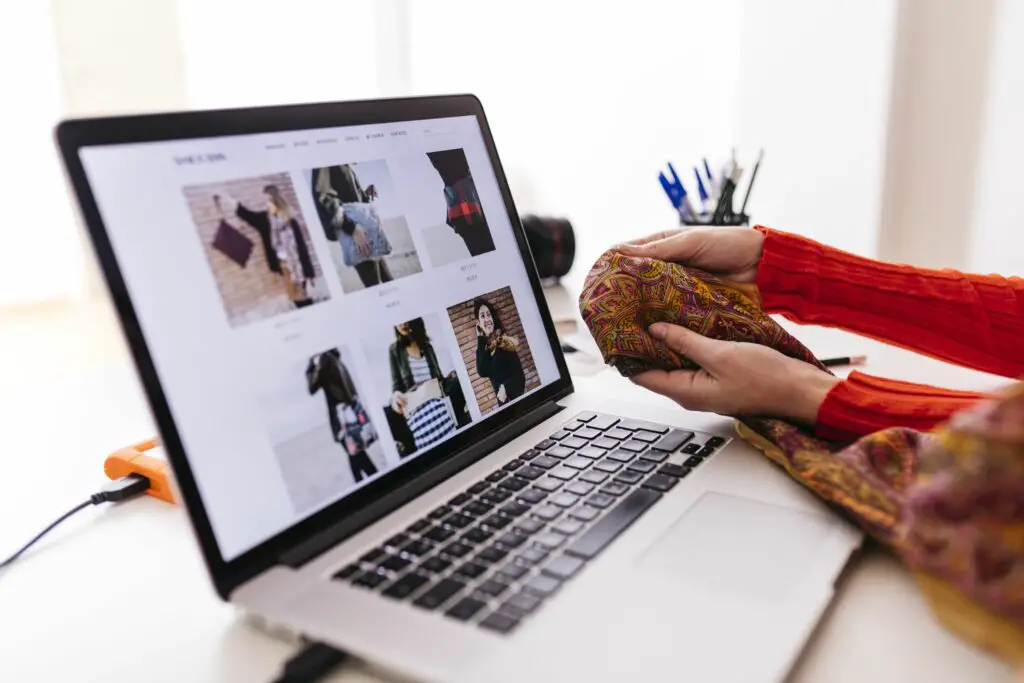
I de flesta webbläsare kan du ändra hemsidan till vilken webbplats du än väljer. Hemsidan kan fungera som en standardwebbplats som öppnas med din webbläsare, men den kan också fungera som ett sekundärt bokmärke. Till exempel betyder Chrome två saker i Chrome. Du kan aktivera hemknappen och sedan knyta en specifik webbsida till den så att den öppnas när du väljer den. Du kan också välja att ha en specifik webbplats öppen när Chrome startar, vilket är ett annat sätt att överväga en hemsida. En hemsida krävs inte, men du kan ställa in en om du befinner dig på samma webbplats varje gång du öppnar din webbläsare. En hemsida kan vara vad som helst, som en verkligt användbar webbplats eller en sökmotor, e-postklient, sociala mediesidor, gratis onlinespel etc. En annan vanlig webbläsarändring du kan göra är att välja en annan standardsökmotor. Medan du kan ställa in hemsidan som din favoritsökmotor kan ändring av standardsökmotorn till Google eller en annan webbplats göra webbsökning ännu snabbare.
Hur man skapar en hemsida i Chrome
Att ändra hemsidan i Chrome görs genom inställningarna. Du kan ställa in en anpassad sida som ska öppnas när du öppnar Chrome men det finns också en dedikerad hemknapp som du kan aktivera som fungerar precis som ett bokmärke.
Hur man skapar en hemsida i Safari
Oavsett om du använder Windows eller Mac kan du ändra Safari-hemsidan från Allmän inställningsskärmen. När du har ändrat det kan du komma åt dess länk från Historia meny.
-
Gå till Redigera > Inställningar i Windows eller Safari > Inställningar om du använder en Mac.
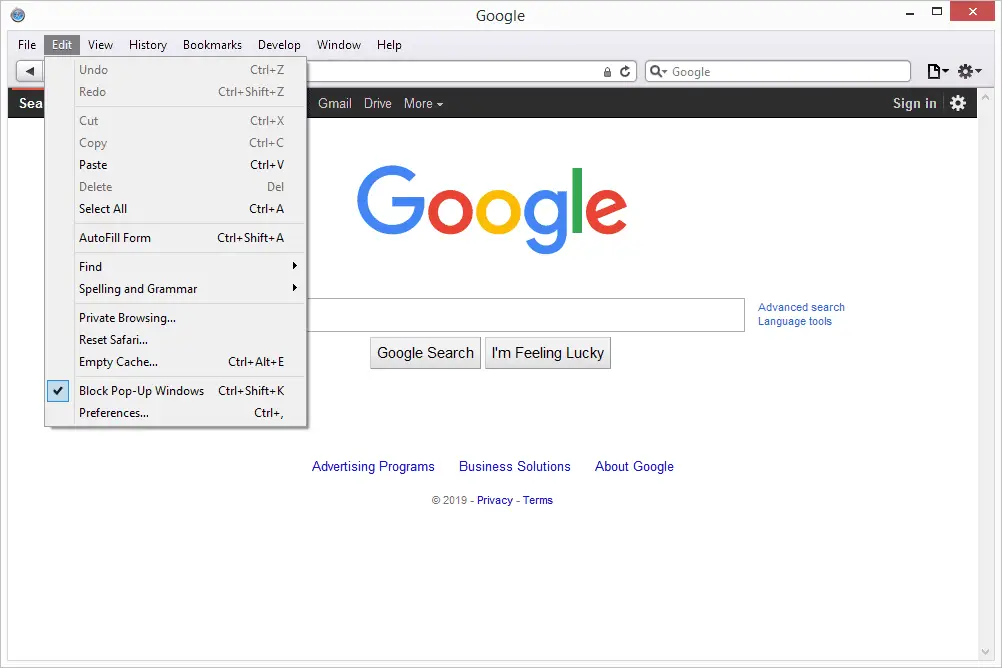
-
Välj Allmän flik.
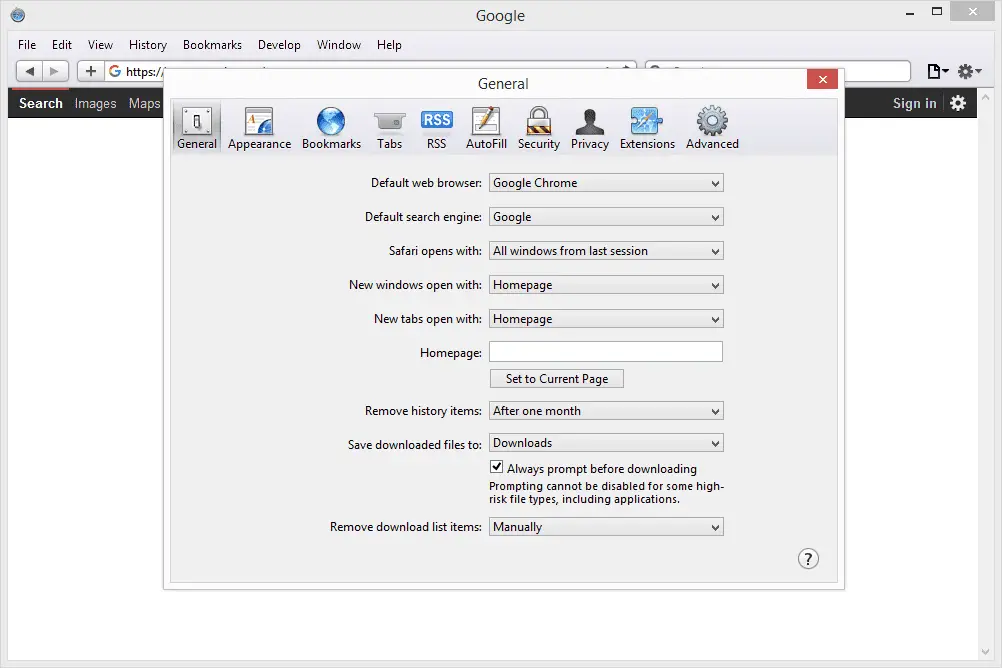
-
Skriv en URL i Hemsida textruta eller välj Ställ in på aktuell sida att göra det. Om du till exempel vill göra Google till din startsida skriver du https://www.google.com.
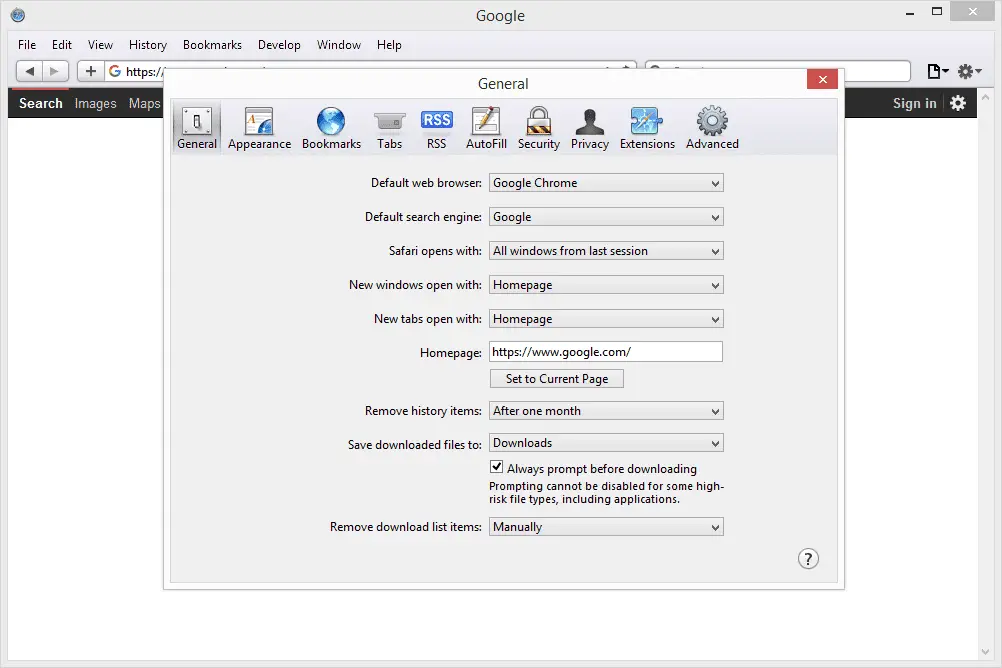
För att öppna hemsidan när du startar nya fönster eller flikar, ändra Nya fönster öppnas med och / eller Nya flikar öppnas med att vara Hemsida.
Hur man skapar en hemsida i Edge
Liksom vissa webbläsare låter Edge dig välja två sätt att använda hemsidan: som sidan (eller sidorna) som öppnas när Edge öppnas och som en länk som kan nås med hemknappen. För att ändra webbplats (er) som öppnas när du startar Edge, öppna inställningar: Dessa anvisningar gäller den Chromium-baserade Edge-webbläsaren.
-
Gå till menyn med tre punkter i det övre högra hörnet av Edge och välj inställningar.
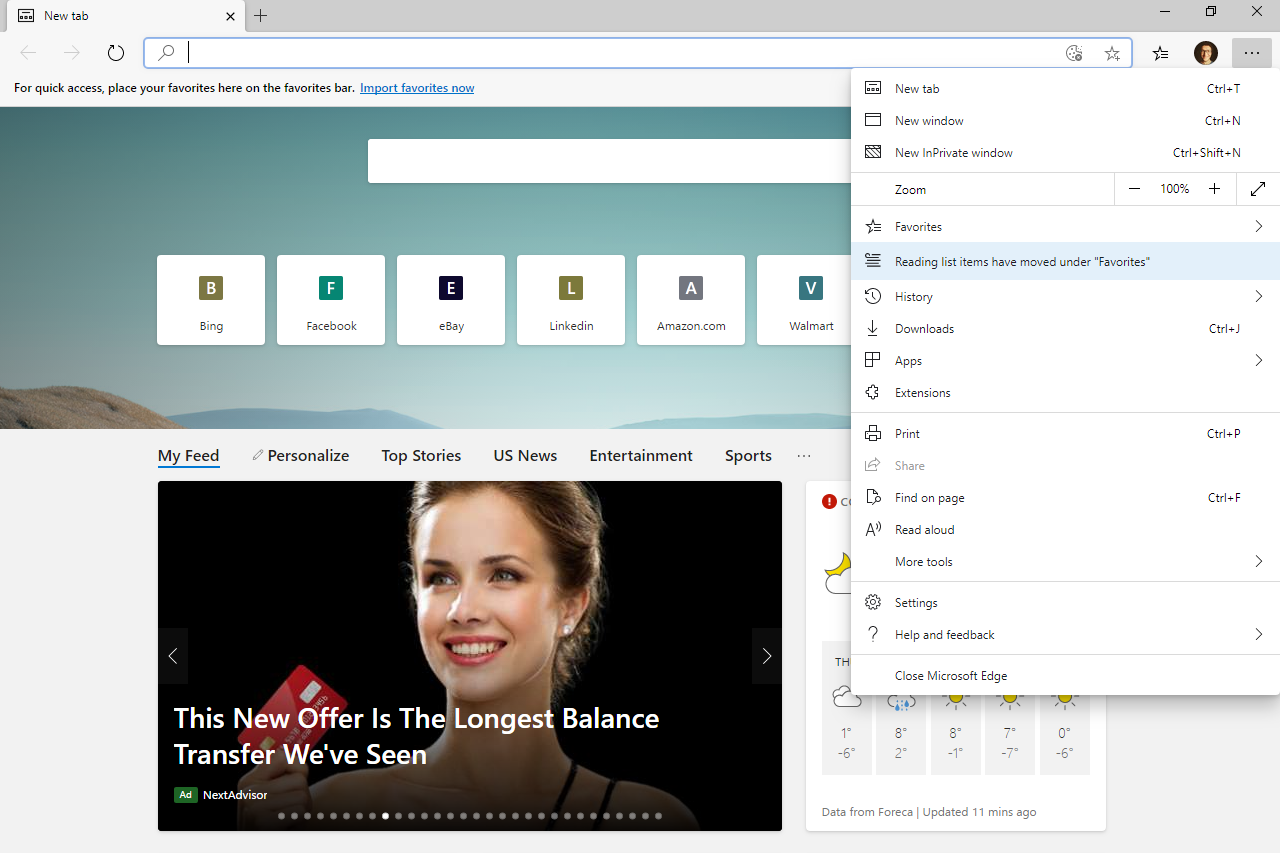
-
Välj Vid start från vänster ruta.
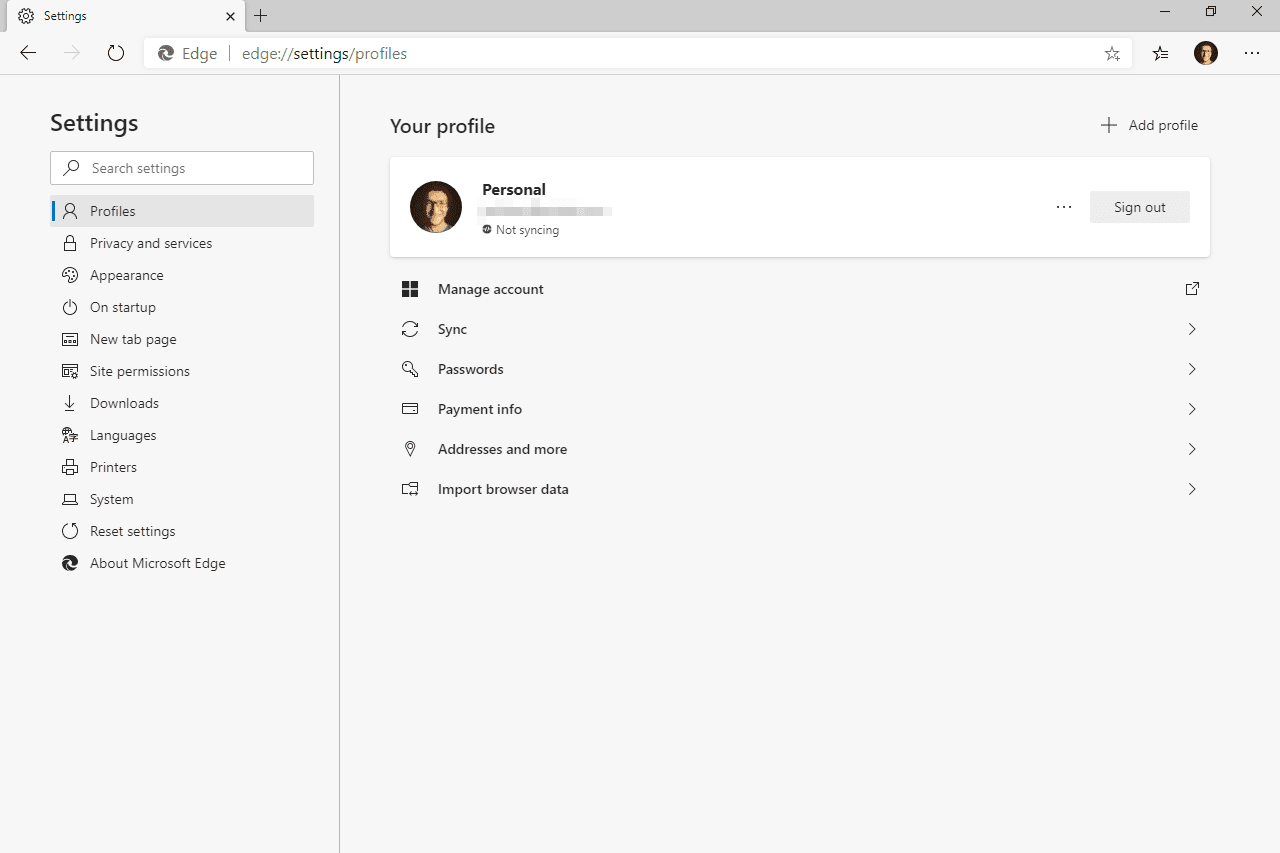
-
Välja Öppna en eller flera specifika sidor.
-
Välj Lägg till en ny sida.
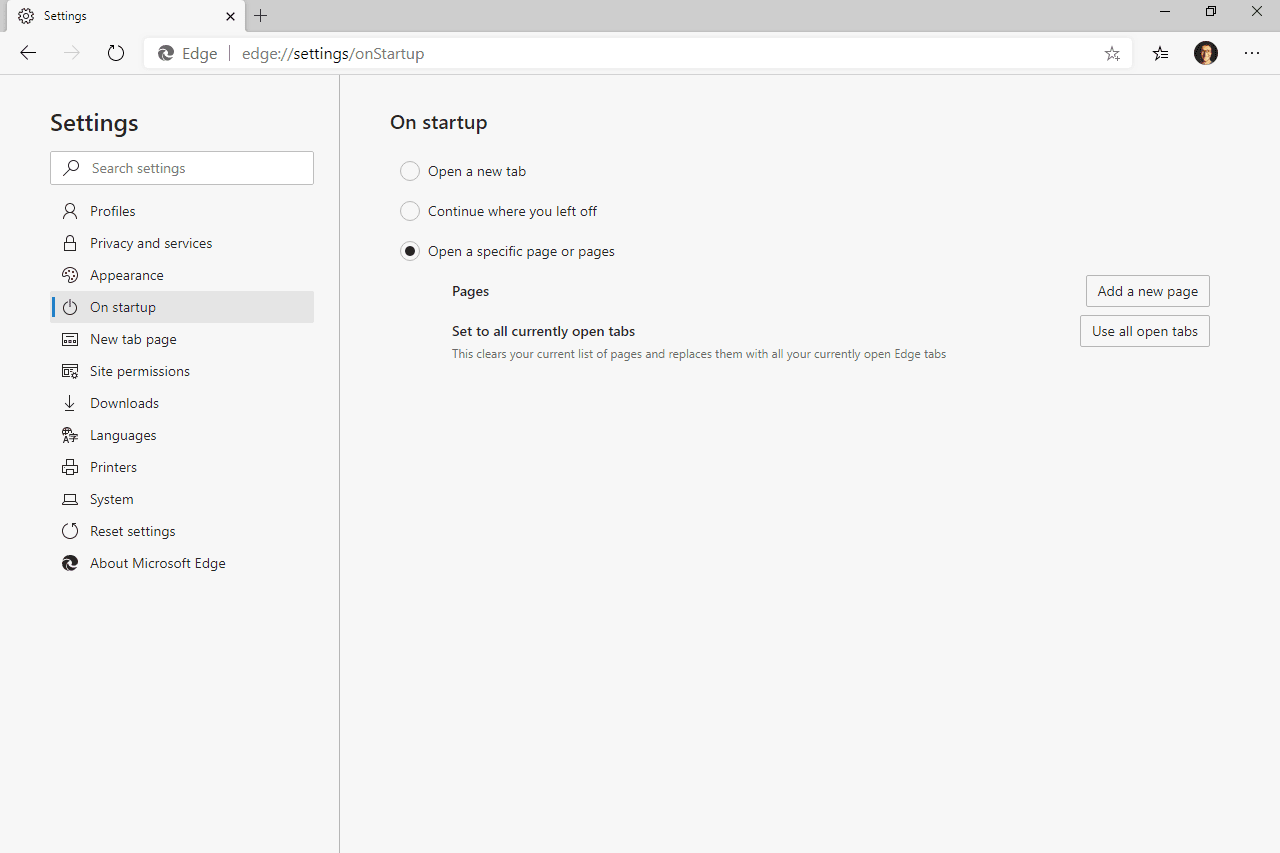
Du kan istället välja Använd alla öppna flikar för att konvertera alla dina öppna webbsidor till startsidor.
-
Ange webbadressen till den sida du vill ha som starthemsida och välj sedan Lägg till.
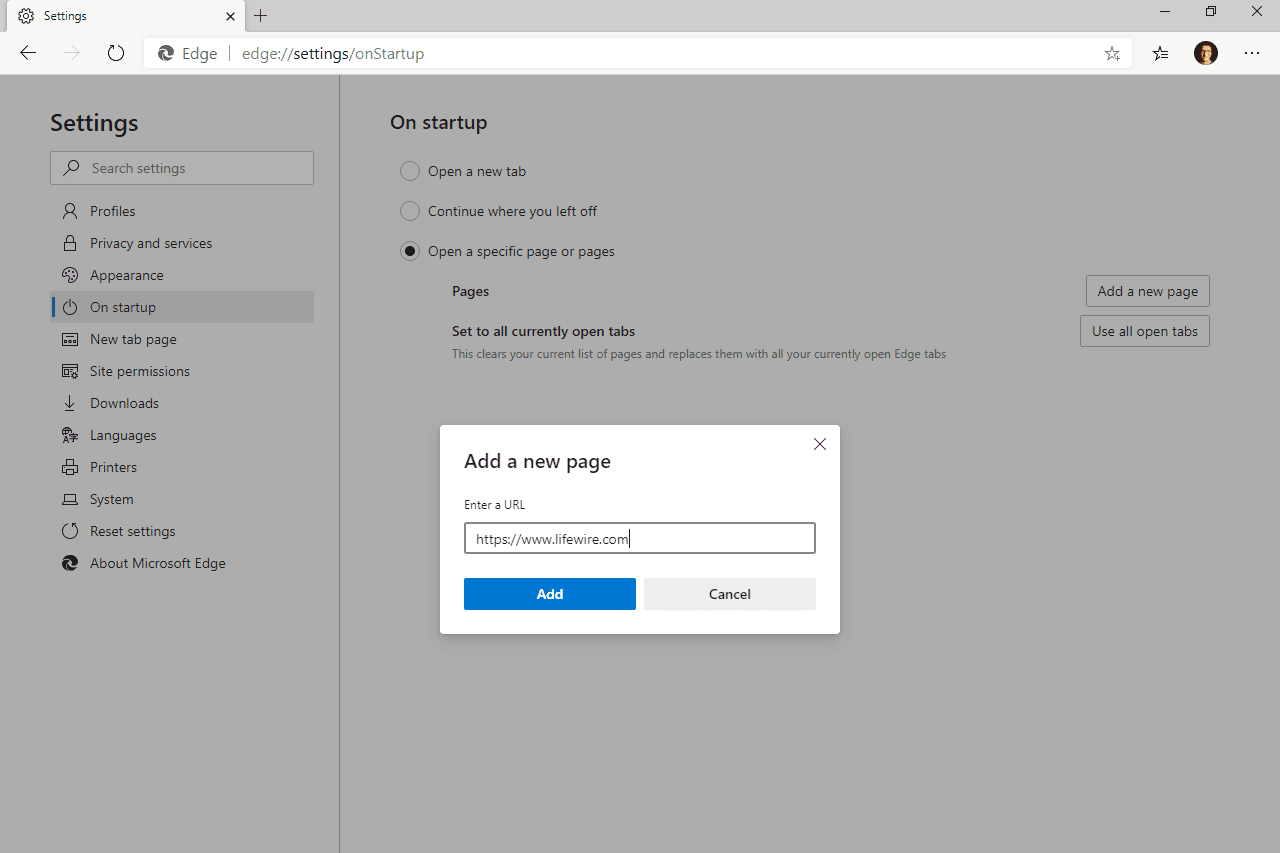
Du kan upprepa de två sista stegen för att skapa fler hemsidor. Något annat du kan göra är att ställa in webbadressen som är knuten till hemknappen. Startknappen finns till vänster om navigeringsfältet.
-
Öppna inställningar som beskrivs ovan, men den här gången öppnar du Utseende flik från den vänstra rutan.
-
Se till Visa Hem knappen är aktiverat och ange sedan en URL i det angivna utrymmet.
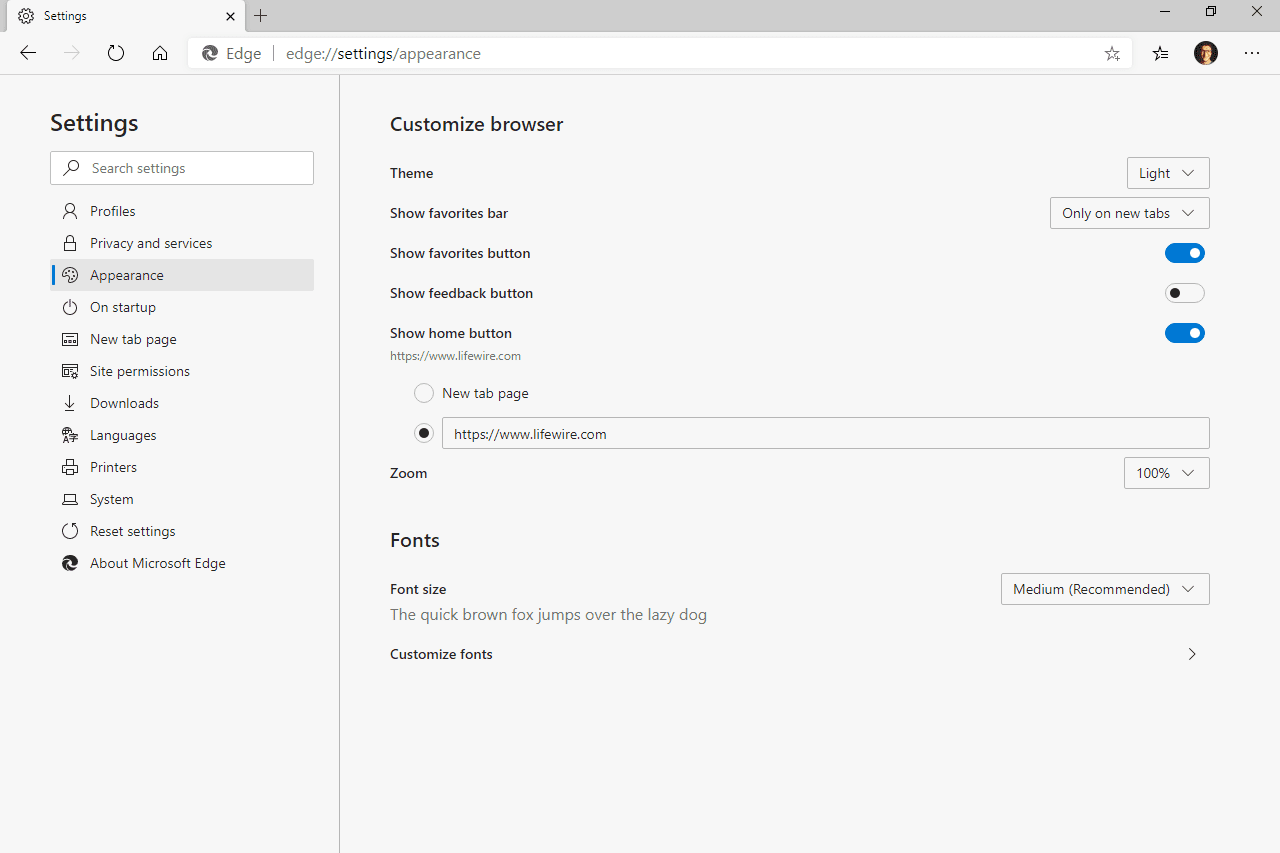
Hur man skapar en hemsida i Firefox
Att ändra Firefox-hemsidan är möjligt via Hem fliken för inställningarna. Du letar efter Hemsida och nya fönster alternativ som du vill ställa in Anpassade webbadresser. Det finns tre sätt att ställa in hemsidan:
- Klistra in eller skriv in en URL i det tomma utrymmet.
- Ta en eller flera webbplatser från Använd aktuella sidor knapp. Så här kan du ställa in flera hemsidor i Firefox.
- Välj ett bokmärke via Använd bokmärke alternativ.
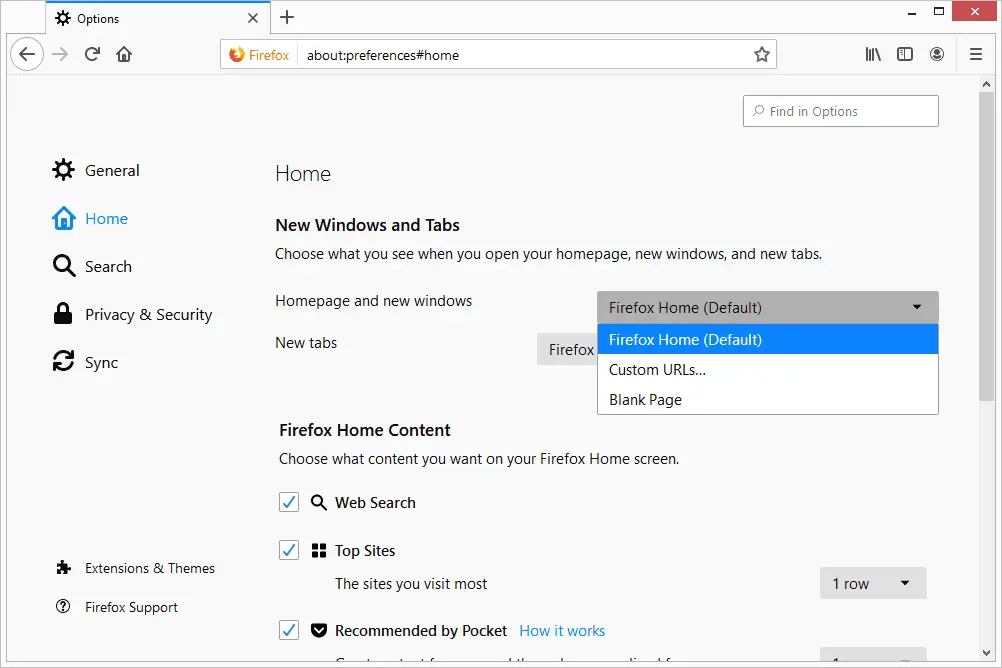
Hur man skapar en hemsida i Internet Explorer
IE-hemsidan är tillgänglig via hemikonen längst upp till höger i webbläsarfönstret. Det finns dock två typer av hemsidor i denna webbläsare, så du kan också välja vilka sidor som ska öppnas när webbläsaren startas. Det finns två sätt att ändra Internet Explorer hemsida till en webbplats som du väljer. Den första är mycket snabbare:
-
Högerklicka på hemknappen högst upp till höger i webbläsaren och välj Lägg till eller ändra startsida.
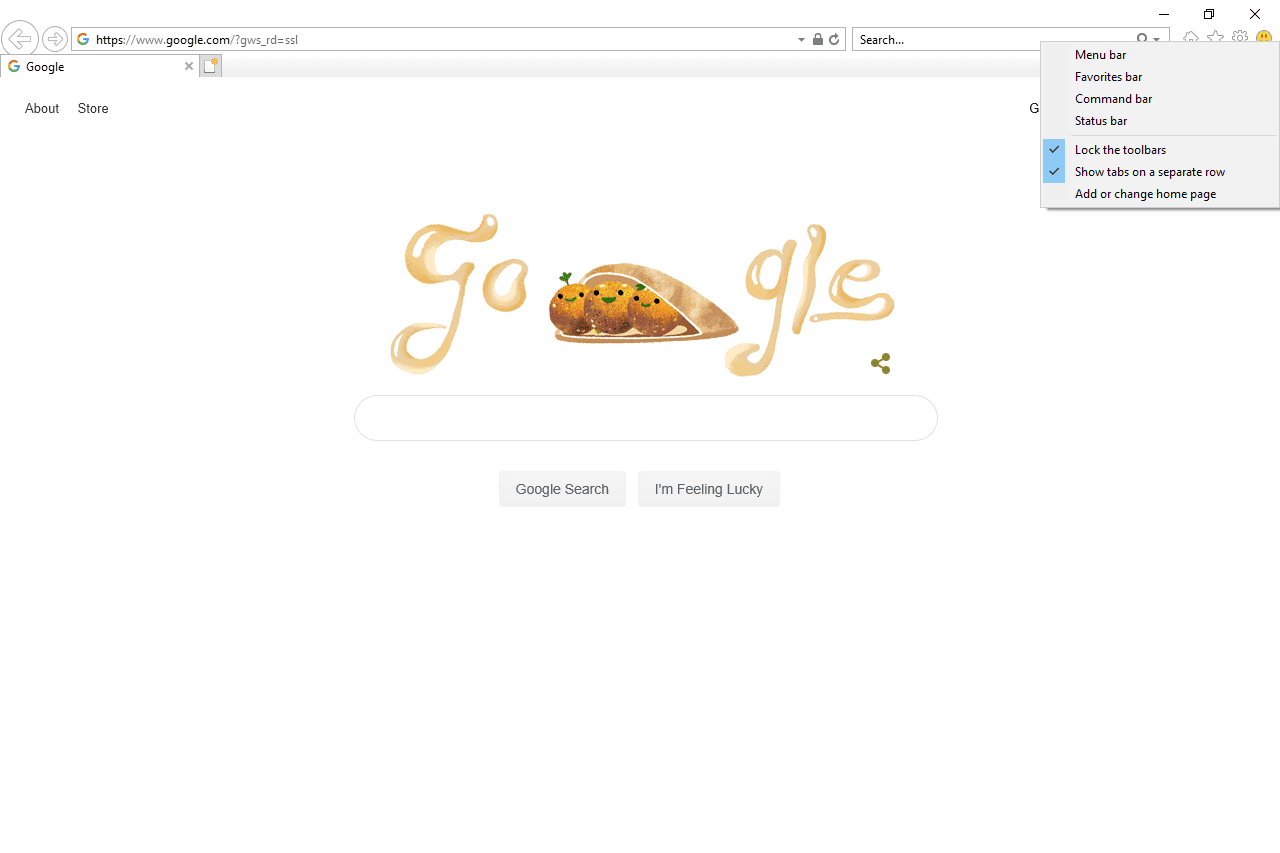
-
Välj ett alternativ från listan:
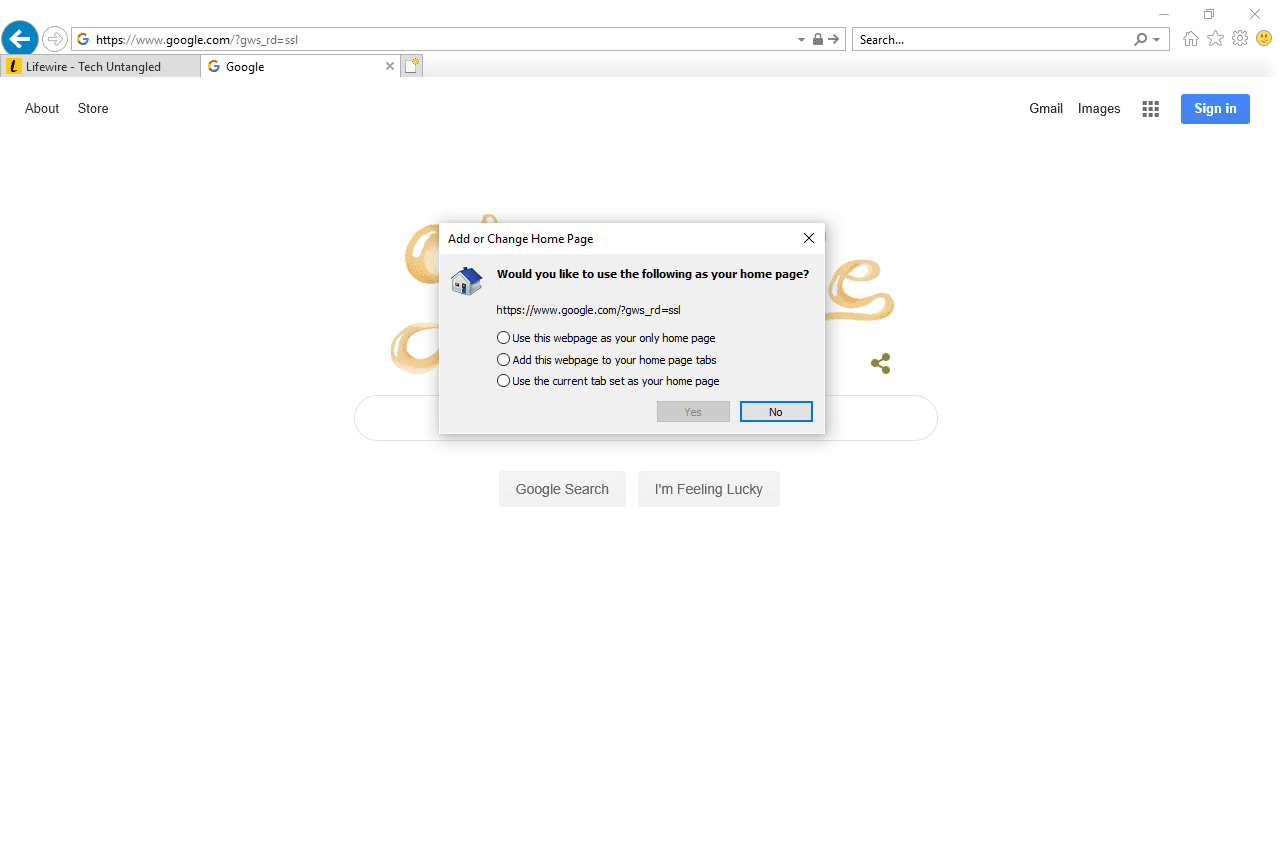
- Använd den här webbsidan som din enda hemsida: Det här är ett snabbt sätt att göra detta din startsida – den aktuella sidan du är på.
- Lägg till den här webbsidan på flikarna på din startsida: Om du redan har en startsida och inte vill ta bort den, använd den här för att lägga till den aktuella sidan till uppsättningen startsidor.
- Använd den aktuella flikuppsättningen som din startsida: Detta kommer att skriva över alla tidigare inställda startsidor och ersätta dem med alla flikar som för närvarande är öppna.
Det tredje alternativet är endast tillgängligt om det finns mer än en flik öppen.
-
Välj Ja när det är färdigt.
Det andra sättet att ställa in en webbplats som startsida i Internet Explorer är att öppna Allmän flik för Internet-alternativ:
-
Välj från meny- / växelknappen längst upp till höger i Internet Explorer Internet-alternativ.
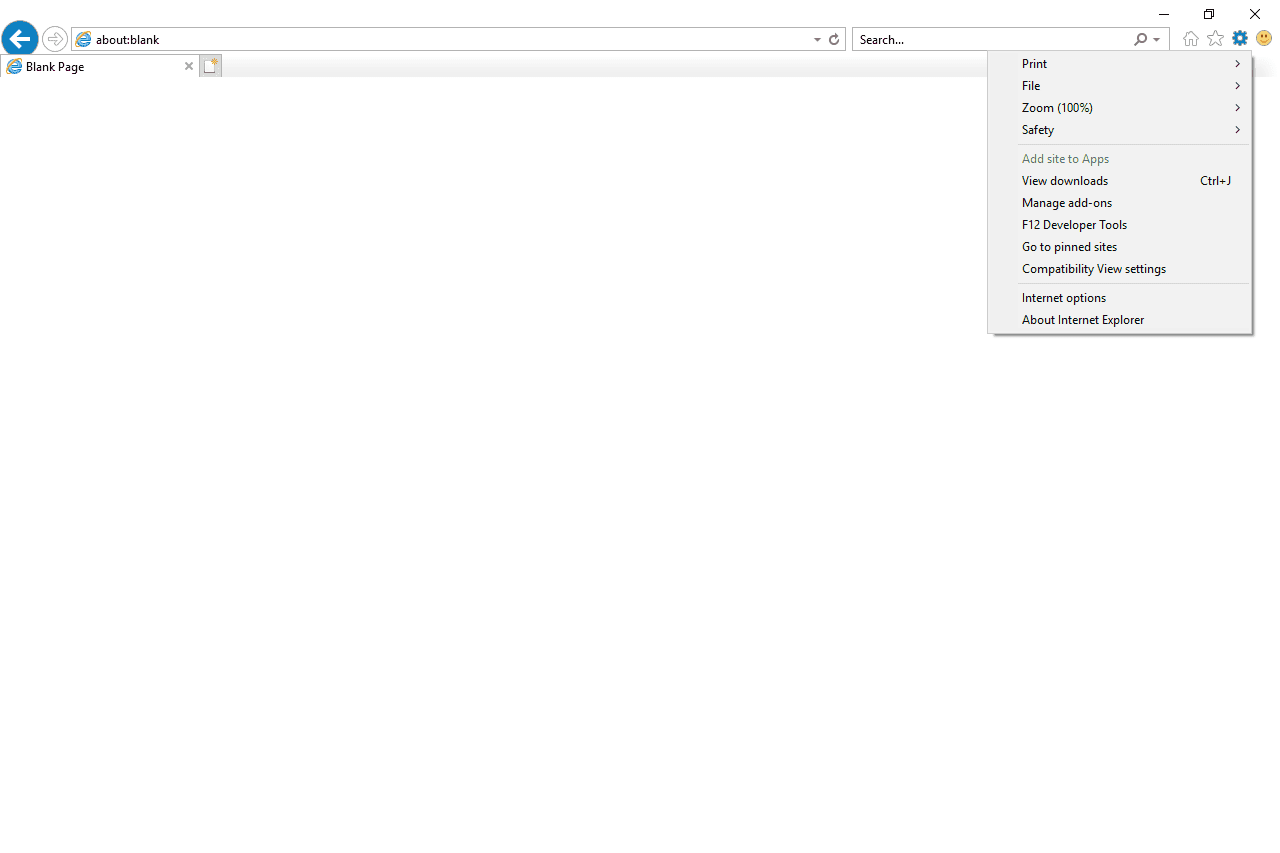
-
Bekräfta att du är i Allmän flik.
-
Från Hemsida avsnittet högst upp, skriv in webbadressen du vill ha som IE-hemsida i textrutan. Om du till exempel vill göra det Google eller Bing skriver du antingen google.com eller bing.com.
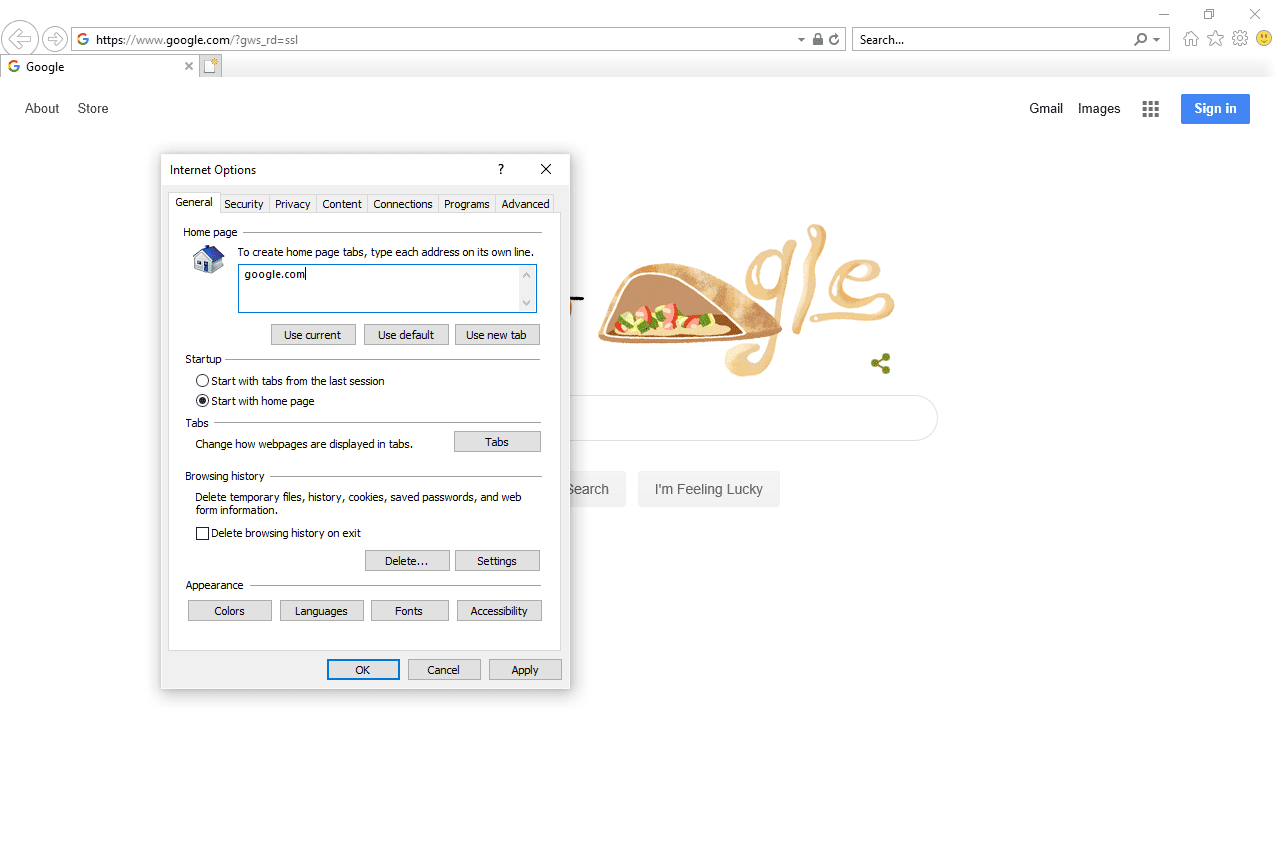
Ett annat sätt att ställa in en hemsida i Internet Explorer är med Använd nuvarande knapp. Detta kommer automatiskt att lägga till de för närvarande öppnade sidorna som startsidor. I det här fönstret kan du också ställa in vilka sidor som ska öppnas med Internet Explorer. De kan skiljas från hemsidan (välj Börja med flikar från den senaste sessionen) eller identisk med vad du valde som hemsida (välj Börja med hemsidan).
-
Välj OK längst ner för att ställa in den nya hemsidan.
Hur man skapar en hemsida i Opera
Hemsidan i Opera är den sida eller en uppsättning sidor som öppnas när webbläsaren startar (dvs. det finns inte en hemknapp som i vissa webbläsare). Att göra din favoritwebbplats till hemsidan är väldigt enkelt – bara öppna Vid start alternativ för att ställa in webbadressen.
-
Från O menyn längst upp till vänster i programmet, välj inställningar.
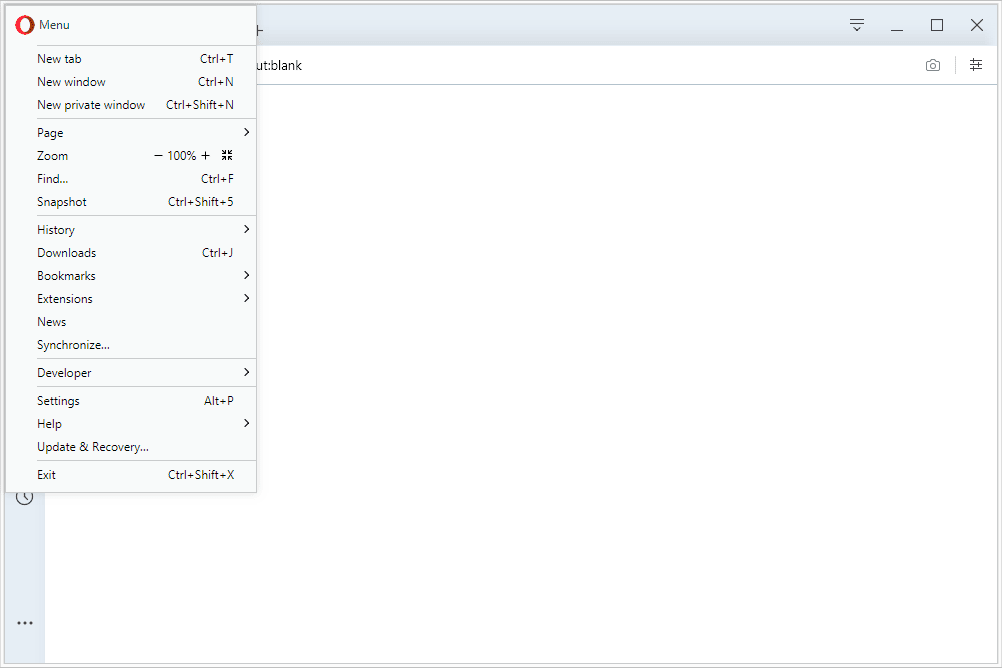
-
Bläddra ner till Vid start avsnittet och välj Öppna en specifik sida eller en uppsättning sidor.
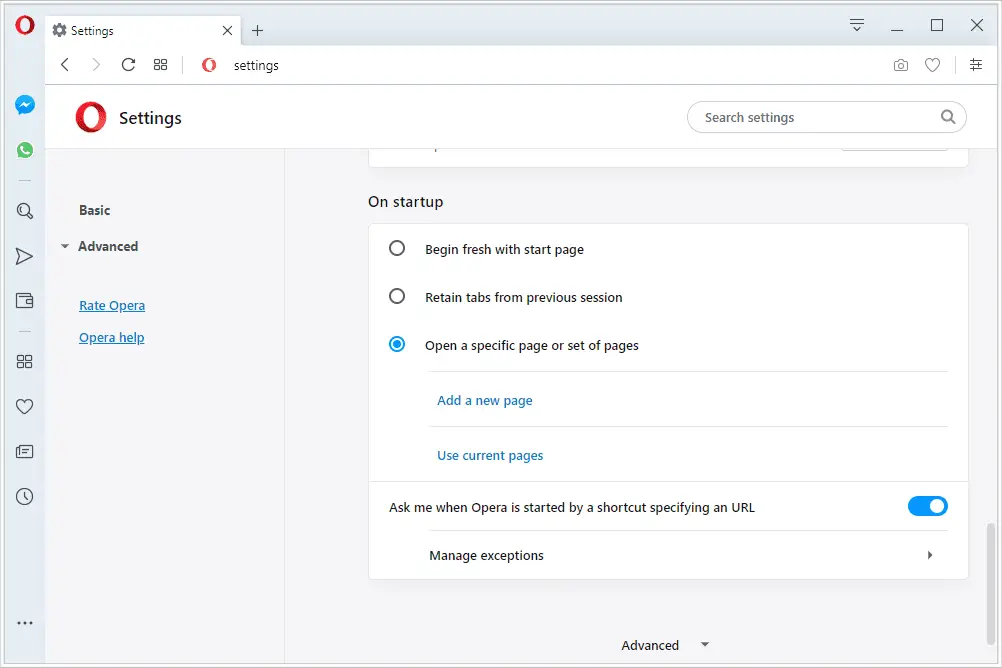
-
Välj Lägg till en ny sida och ange webbadressen som du vill använda som Opera-hemsida.
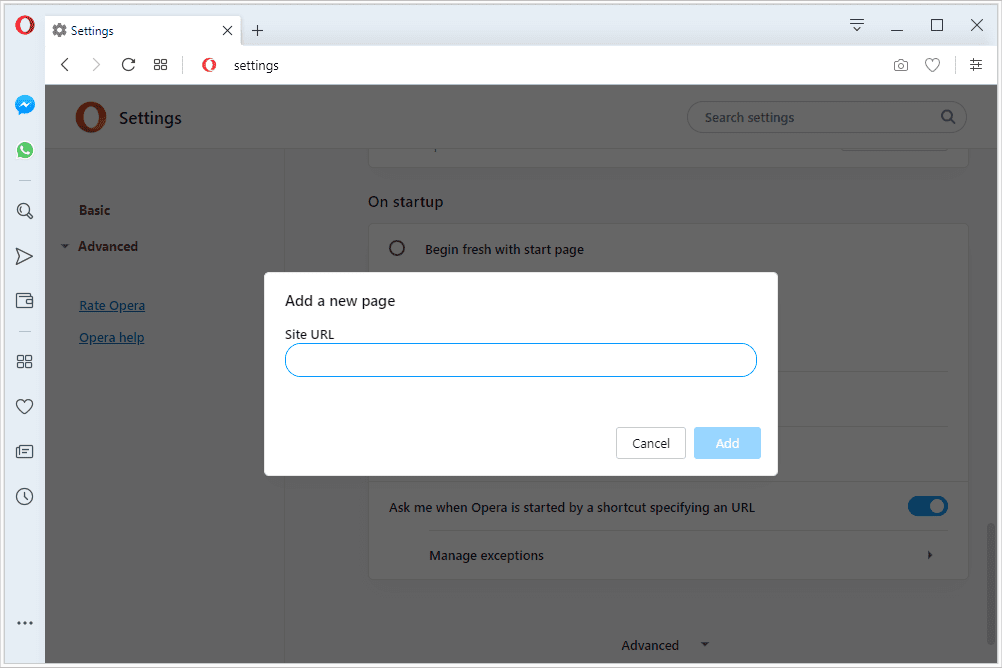
-
Välj Lägg till för att ändra hemsidan. Du kan upprepa de två sista stegen för att lägga till andra sidor som startsida så att alla öppnas varje gång Opera startar.